Webex-approller | i Teams och utrymmen
Vad du kan göra i utrymmen i Webex-appen kan variera beroende på din roll. Du kanske modererar ett team för ett projekt och lyssnar som en extern mötesdeltagare på ett annat. Personerna i de här rollerna behöver inte vara en del av din organisation. externa användare kan också ha någon av dessa roller.
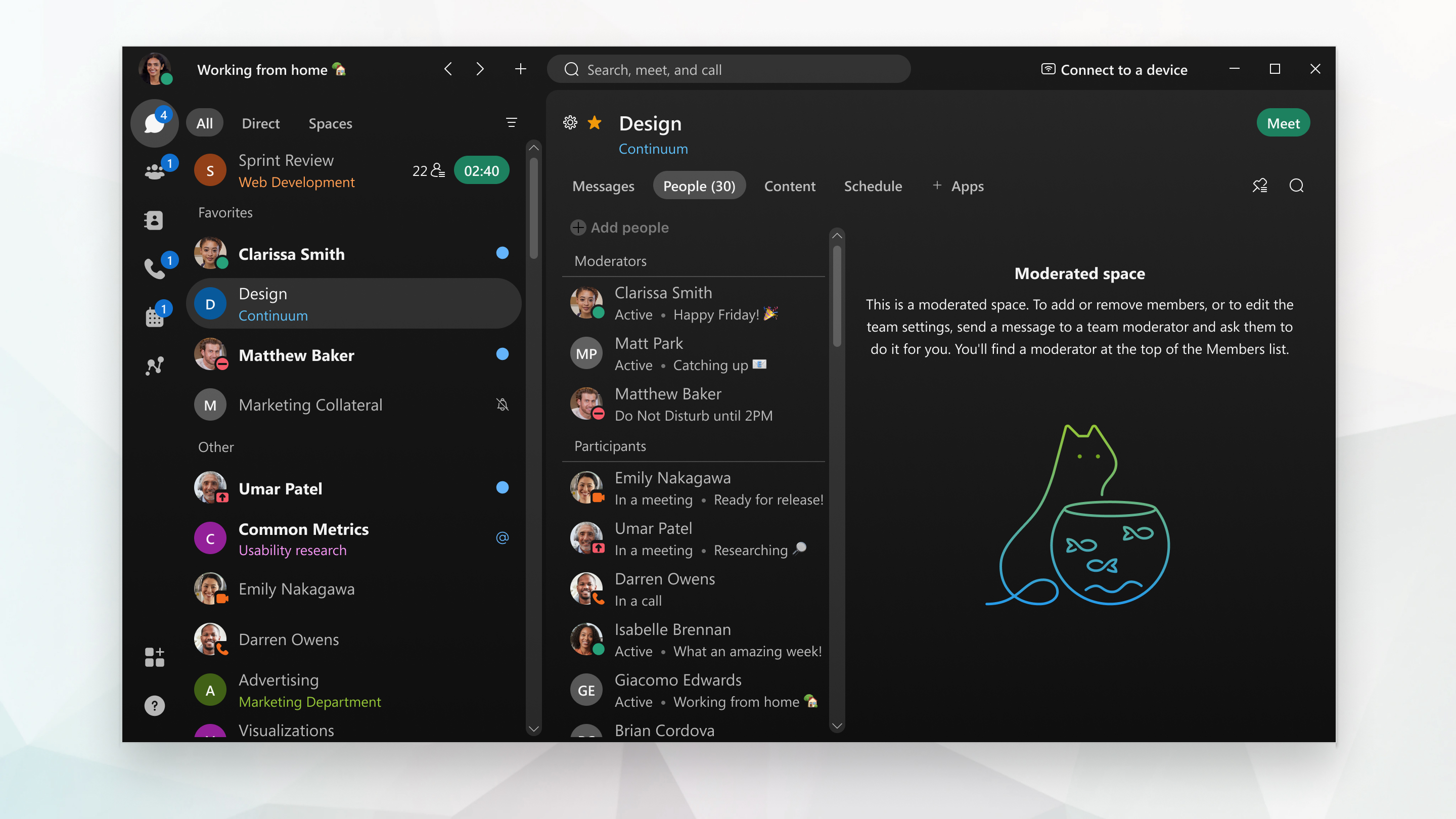
Rumsmedlem
När du tillhör ett utrymme som inte är modererat är du medlemmar i utrymmet med samma privilegier. Du kan skapa ett utrymme, lägga till och ta bort personer från utrymmet och ändra utrymmets namn.
Utrymmesmoderator
Om du modererar ett utrymme kan du ta bort andra personers möjlighet att lägga till eller ta bort personer, redigera utrymmesinformation och göra andra personer till moderatorer. Detta är till exempel användbart när du är moderator och tillhandahåller känslig eller konfidentiell information till en avsedd grupp av personer och blockerar denna känsliga information från andra personer i ditt team som inte har de behörigheter som krävs. Som moderator kan du även ta bort andra personers meddelanden, men se till att följa din organisations policy innan du tar bort något.
Offentliga utrymmen modereras inte. Mer information om offentliga utrymmen finns i Offentliga utrymmen i Webex-appen|.
Icke-lag members/guests kan inte moderera ett utrymme.
Extern mötesdeltagare
Du kan delta i ett utrymme även om du inte ingår i samma företag. Som extern mötesdeltagare kommer du dock inte att kunna se eller delta i andra utrymmen. Administratören kan hålla dig från att ändra vissa utrymmesinställningar, men du kan delta som medlem i utrymmet och dela din expertis på en del av en del av ett större projekt.
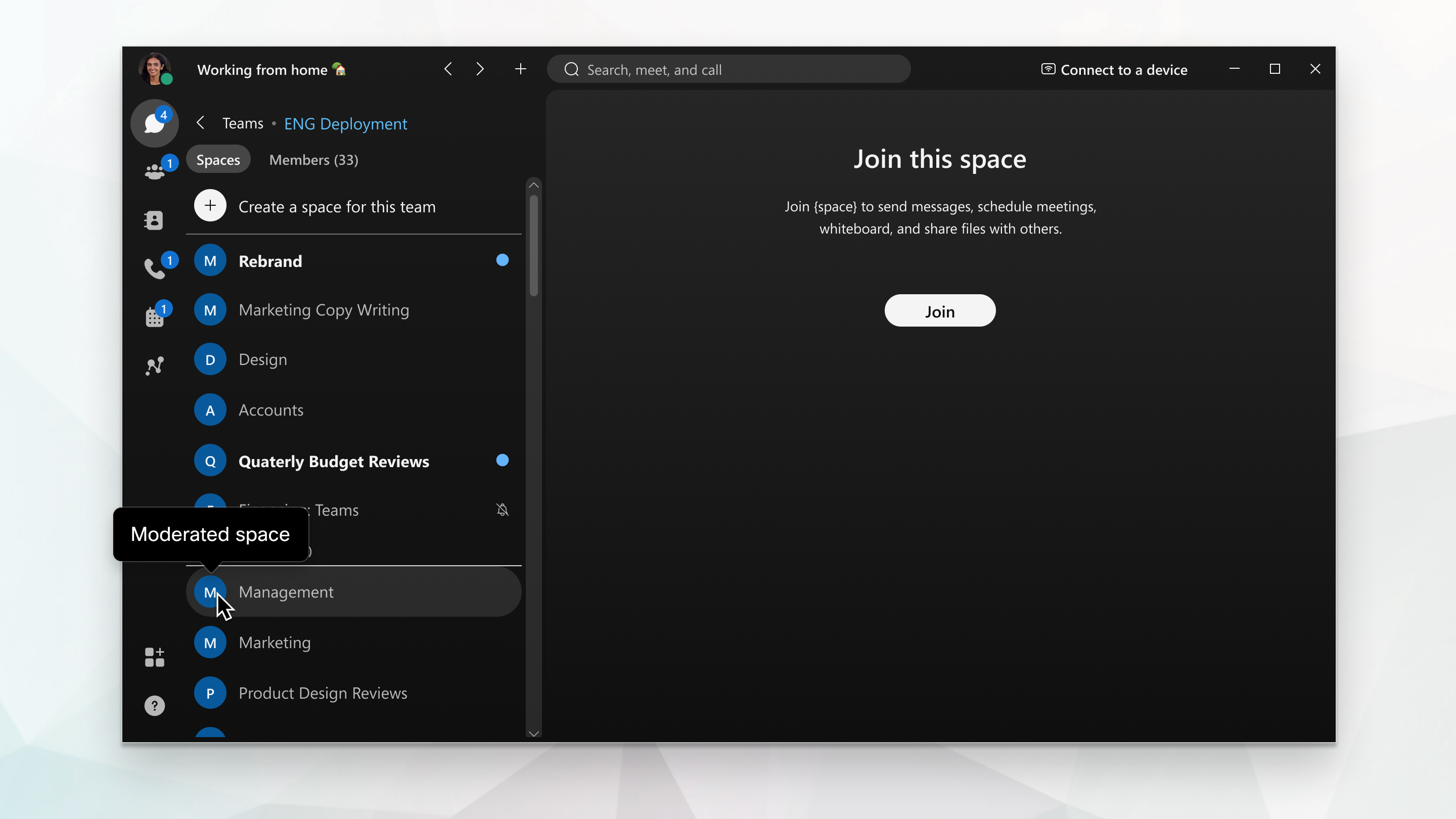
team-moderator
Om du har skapat teamet är du teamets moderator. Du styr vilka utrymmen som är tillgängliga och vilka som tillhör dem. När du lägger till personer i teamet läggs de automatiskt till i ditt teams hemmautrymme, Allmänt .
Teammoderatorer kan även utse sig själva till moderatorer för alla modererade utrymmen i sina team. Teammoderatorer kan själv delta i alla utrymmen och befordra sig själva för att moderera det utrymmet. Du kan även göra andra personer till teammoderatorer så att de kan dela dessa ansvar med dig. Så även om du inte har skapat teamet kan du fortfarande vara moderator.
Moderator för teamutrymme
Om du är moderator för ett utrymme i ett team ser du utrymmets alla moderatorinställningar. Detta inkluderar möjligheten att inaktivera @mentions för alla medlemmar i utrymmet, slå på meddelandeläge, arkivera teamutrymmet och ta bort andra moderatorer.
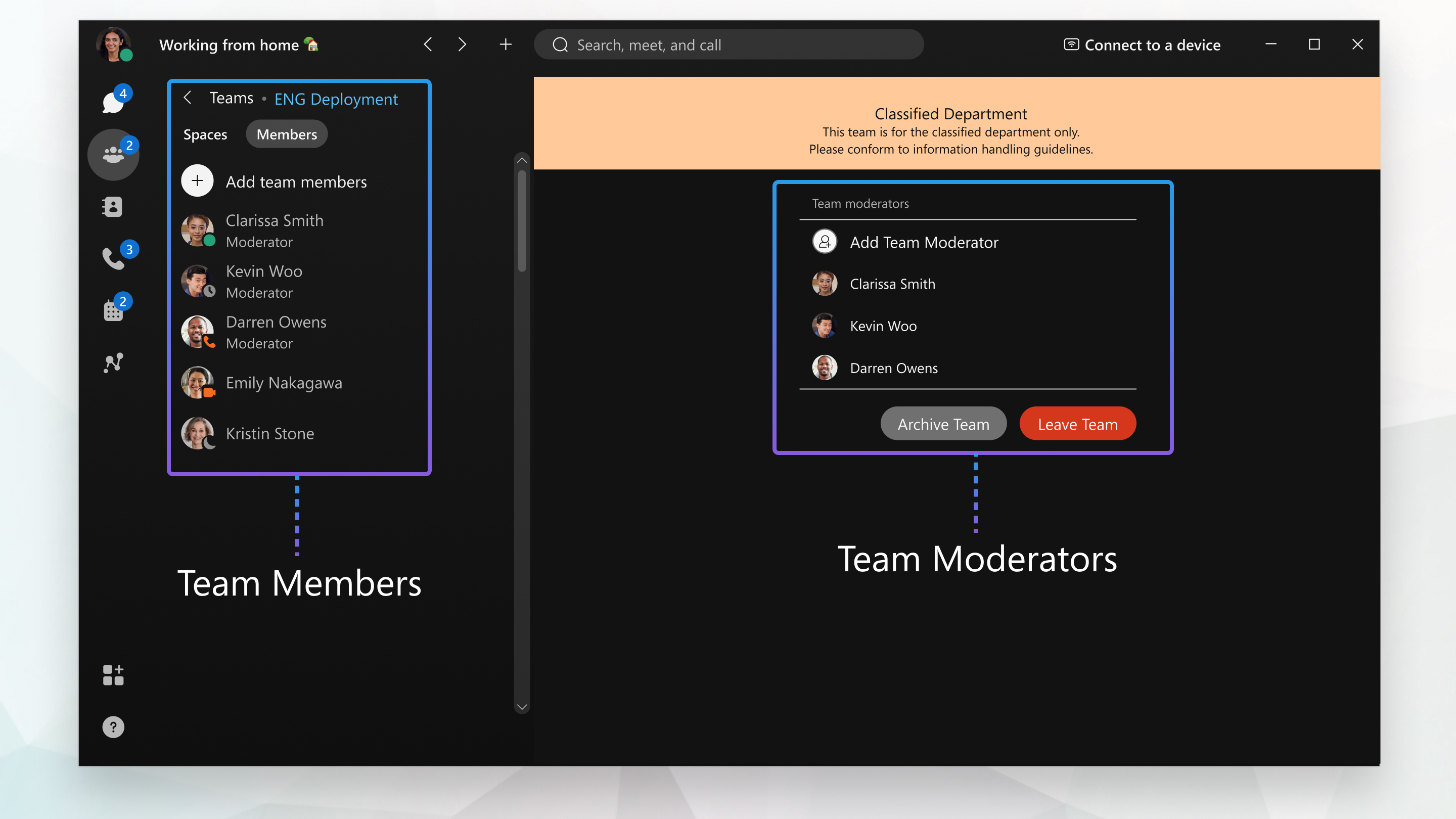
Teammedlem
Om en moderator lägger till dig i teamet läggs du automatiskt till i ett teamutrymme som heter Allmänt . När du har blivit en teammedlem kan du ansluta till andra teamutrymmen . Du kan även lägga till andra personer som en gäst i ett utrymme inom ett team. Men endast moderatorn kan lägga till nya personer i teamet.
Teamgäst
Om någon lägger till dig i ett teamutrymme utan att lägga till dig i teamet blir du en gäst i det utrymmet. Som gäst kommer du inte att kunna se eller delta i andra utrymmen i teamet. Din administratör kan hålla dig från att ändra vissa utrymmesinställningar, men du kan delta som medlem i utrymmet och dela din expertis avseende en del av ett större projekt.
Om du prenumererar på Webex från tjänsteleverantör kundtjänst kommer din leverantörs kundtjänstteam att fungerar som din administratör. Kontakta dem för att hjälpa dig med dina inställningar.


